Não há necessidade de pânico se o controlador PS4 estiver piscando ou piscando com luz branca. Este artigo mostra como corrigir esse problema de forma rápida e eficiente.
O PS4 está entre os periféricos de jogos mais robustos, popular na comunidade gamer pela experiência que proporciona. No entanto, recentemente, muitos jogadores reclamaram de um problema incomum de luz branca piscando no controlador PS4.
Este artigo será a leitura mais memorável do dia se você também estiver preocupado com a luz branca piscando do controlador PS4. Este artigo apresenta as soluções mais rápidas e fáceis para o problema.
No entanto, vamos dar uma olhada rápida nas possíveis causas desse problema antes de discutir suas soluções. Conhecer as causas subjacentes de um problema ajuda a solucioná-lo melhor. Portanto, nós os listamos abaixo.
Razões pelas quais o controlador PS4 está piscando com luz branca
Os seguintes fatores podem ser responsáveis pelo piscar da luz branca no controlador PS4.
- Problemas de hardware
- Problemas de software
- Problemas de Bluetooth
Acima, respondemos a uma das perguntas mais comuns, ou seja, “por que meu controlador PS4 está piscando com luz branca?” Agora, vamos começar com suas correções.
Correções para problemas de luz branca piscando e piscando no controlador PS4
Você pode seguir estas soluções para se livrar da luz branca piscante do controlador PS4.
Correção 1: verifique se há problemas de hardware
O flash branco do controlador PS4 pode resultar de problemas de hardware, como cabos PS4 soltos, controladores quebrados, etc. Portanto, corrigir esses problemas pode ajudá-lo a lidar com a luz branca piscando no controlador PS4. Abaixo está o que você pode fazer para corrigir os problemas de hardware.
Verifique o cabo USB
O cabo USB conectado incorretamente ou solto pode fazer com que a luz branca do controlador PS4 pisque ou pisque. Portanto, você deve verificar o cabo USB para garantir que esteja conectado corretamente.
Você também pode tentar usar outro cabo USB para conectar o controlador e verificar se há algum problema com o cabo original. Se a luz branca parar de piscar após conectar outro cabo USB, substitua o cabo original por um novo. Abaixo está uma visão geral do tipo de cabo que você deve usar para conectar o controlador. 
Tente usar outro controlador
Pode haver alguns problemas com o hardware do controlador. Portanto, você deve tentar outro controlador para verificar se a luz branca piscando do controlador PS4 é resultado de danos ao hardware. Você pode seguir as instruções abaixo para fazer isso.
- Ligue seu PS4 usando outro controlador.
- Desligue o controlador PS4 completamente.
- Agora, desconecte o cabo do controlador PS4 e mantenha-o desconectado por 3 minutos.
- Reconecte o cabo ao seu controlador.
- Agora, tente conectar outro conector ao controlador PS4.
- Ligue o PS4 e verifique se ele funciona corretamente ou não.
Leia também: Como consertar o controlador PS4 que não está conectado ao PC
Correção 2: execute a redefinição do controlador PS4
Reiniciar o controlador pode corrigir muitas falhas aleatórias de software que podem ter resultado no piscar da luz branca do PS4. Portanto, você pode redefinir o controlador por meio destas etapas.
- Em primeiro lugar, desligue o seu PS4.
- Encontre o botão de reset. Normalmente, ele está localizado na parte traseira do controlador, adjacente ao botão lateral L2.

- Agora, pressione e segure o botão de reset usando um clipe de papel pequeno e desdobrado por alguns segundos.
- Solte o controlador e emparelhe-o novamente com o PS4 conectando o cabo USB corretamente.
- Ligue o PS4 para fazer login no seu PS4.
- Verifique se a luz branca piscando do controlador PS4 foi corrigida ou não. Se continuar piscando mesmo depois de reiniciar o controlador, você pode tentar a próxima solução.
Correção 3: reinstale o driver do controlador PS4
Um driver é uma interface entre o computador e o controlador. Sem um driver compatível e instalado corretamente, você pode enfrentar problemas como a luz branca do controlador PS4 piscando. Portanto, você deve reinstalar o driver do controlador seguindo as etapas a seguir.
- Encontre e abra Gerenciador de Dispositivos usando a funcionalidade de pesquisa do Windows.

- Clique na seção de Controladores de som, vídeo e jogos para expandi-lo.

- Agora, clique com o botão direito no seu controlador PS4 e selecione o Desinstalar/desinstalar dispositivo opção.
- Marque o Exclua o software do driver deste dispositivo opção.
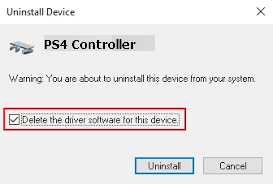
- Clique no Desinstalar botão e conclua a desinstalação do driver.
- Agora, volte ao Gerenciador de dispositivos e selecione Ação no menu superior.
- Procure alterações de hardware e reinicie o computador após a conclusão do processo de digitalização.
Correção 4: atualize o driver do controlador PS4 (recomendado)
O computador não consegue se comunicar com o controlador sem um driver atualizado. Além disso, drivers desatualizados estão entre as principais causas de problemas como o piscar da luz branca do controlador PS4. Portanto, realizar uma atualização de driver certamente pode resolver o problema.
Você pode atualizar o controlador PS4 e todos os outros drivers sem problemas com Atualizador de driver de bits. O software Bit Driver Updater é um programa renomado para atualizar drivers automática e instantaneamente com apenas um clique.
Além disso, este software vem carregado com muitos recursos incríveis, como backup e restauração de drivers, aceleração da velocidade de download de drivers, agendamento de verificações e muito mais.
Você pode visitar o link a seguir para baixar este programa e instalá-lo em seu dispositivo.

Após a conclusão da instalação do software, todos os drivers desatualizados ficarão disponíveis na tela. Você pode Atualize tudo instantaneamente com um clique no botão para fazer isso. 
Há também uma ferramenta Atualizar agora. Se você não achar apropriado atualizar todos os drivers, você pode usar o botão Atualizar agora para atualizar o driver do controlador PS4. No entanto, é melhor atualizar todos os drivers desatualizados para garantir um desempenho de alto nível do PC.
Correção 5: inicie seu controlador no modo de segurança
O modo de segurança ajuda os usuários a realizar tarefas como atualizações de firmware, diagnóstico avançado e redefinição de banco de dados para corrigir a luz branca piscando do controlador PS4. Portanto, você pode seguir estas etapas para reiniciar seu controlador no modo de segurança.
- Pressione o controle do seu PS4 Botão de energia para desligá-lo.
- Agora, pressione e segure o Botão de energia até que o controlador emita dois bipes.
- Use um cabo USB para conectar seu controlador e acertar o Botão PlayStation.
- Agora, selecione o Reconstruir banco de dados modo para verificar toda a sua unidade e construir efetivamente um novo banco de dados de conteúdo.
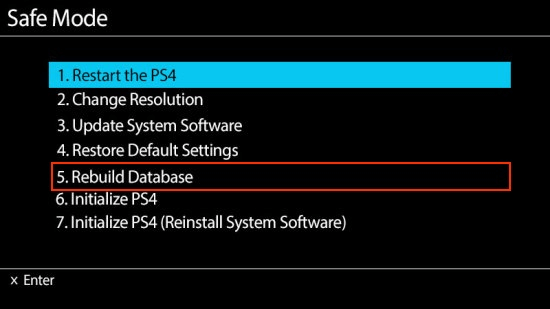
Observação: A reconstrução do banco de dados pode remover todos os dados e configurações do PS4. Portanto, você deve salvar seus dados antes de executar as etapas acima.
Se a reconstrução do banco de dados não ajudar a corrigir a luz branca piscando do controlador PS4, você pode atualizar o controlador.
Correção 6: pressione os botões Compartilhar e PS4 simultaneamente
Pressionar os botões PS4 e de compartilhamento ao mesmo tempo corrigiu a luz branca do controlador PS4 piscando para muitos usuários. Portanto, você também pode seguir estas etapas para tentar este hack.
- Pressione e segure o PS4 e botões de compartilhamento simultaneamente.
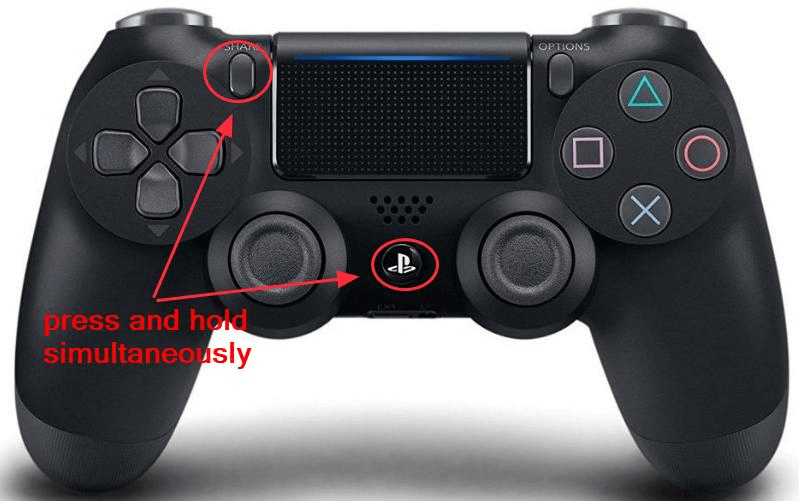
- Espere até que seu PS4 ligue.
- Veja que a intermitência branca do controlador PS4 parou.
Leia também: Melhores jogos exclusivos para PS4
Controlador PS4 piscando luz branca fixa
Este artigo discutiu algumas soluções eficazes para a luz branca piscando e piscando no controlador PS4. Você pode experimentá-los sequencialmente para resolver o problema.
Se não quiser tentar todas as soluções, você pode aplicar diretamente a melhor correção, ou seja, atualizar os drivers com o Bit Driver Updater para corrigir o problema.
Em caso de alguma dúvida ou confusão, não hesite em nos deixar um comentário.